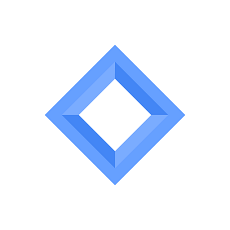


相信不少Mac用户们都知道怎么自己动手制作图标,那么还有对macbook pro桌面图标存在疑问的用户们倒是可以来小编为Mac用户们准备的苹果电脑中怎么自定义苹果macbook pro中桌面图标介绍中仔细了解下哦,相信苹果电脑中怎么自定义苹果macbook pro中桌面图标介绍会给你答案的。

这是原来系统默认显示人ps桌面图标样式
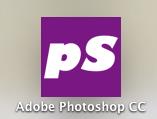
这是更改过之后显示的ps桌面图标样式

下面说下这个具体的修改过程
首先:打开ps的制作软件,设置一个1024*1024的图片,做成你想要修改后的效果显示,然后保存为PS_AppIcon.png的文件
然后用图标专用制作工具,把刚才做的PS_AppIcon.png的文件,转化为PS_AppIcon.icns
为什么要定义为PS_AppIcon.icns,这个文件名呢?
这就是最重要的一步了,PS_AppIcon.icns这个名称和ps按装文件下的桌面图标名称是一致的,下面就是找到ps桌面图标所在的位置,直接覆盖就ok了
如何找到ps按装文件下的桌面图标路径:
1打开应用程序右边的,ps程序
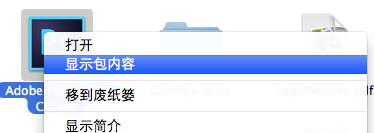
2然后,显示中,再右键点击ps,弹出选择“显示包内容”
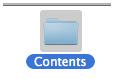
3点击“contents”文件夹

4再选择点击“resources
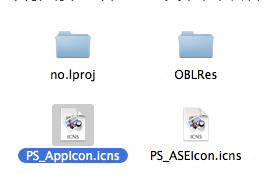
5现在你在打开的文件夹中,就会看到一个名称为PS_AppIcon.icns
我们会起名字为PS_AppIcon.png了吧,直接把你做好的文件把这个文件给覆盖就可以了
之后把打开的ps程序退出,查看程序中的ps桌面图标,你就会看到,变成你想要的效果了


苹果电脑中怎么在Macbook Pro搭建PHP开发环境介绍